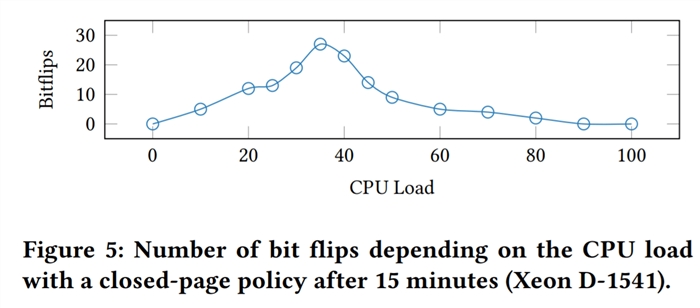Skulum tala um hvernig á að stilla SSD fyrir Windows 10. Ég mun byrja einfaldlega: í flestum tilfellum, það er engin þörf á að klipa og hámarka SSD fyrir nýja OS. Þar að auki, samkvæmt stuðningsstarfsmönnum Microsoft, geta óháðar tilraunir til hagræðingar skaðað bæði rekstur kerfisins og diskinn sjálft. Bara í tilfelli, fyrir þá sem koma fyrir slysni: Hvað er SSD og hvað eru kostir þess.
Skulum tala um hvernig á að stilla SSD fyrir Windows 10. Ég mun byrja einfaldlega: í flestum tilfellum, það er engin þörf á að klipa og hámarka SSD fyrir nýja OS. Þar að auki, samkvæmt stuðningsstarfsmönnum Microsoft, geta óháðar tilraunir til hagræðingar skaðað bæði rekstur kerfisins og diskinn sjálft. Bara í tilfelli, fyrir þá sem koma fyrir slysni: Hvað er SSD og hvað eru kostir þess.
Hins vegar verða nokkrar af blæbrigðum ennþá tekið til greina og á sama tíma að skýra hluti sem tengjast því hvernig SSD diska starfar í Windows 10 og við munum tala um þau. Síðasti kafli greinarinnar inniheldur einnig upplýsingar af almennri eðli (en gagnlegt), sem tengjast rekstri fasta diska á vélbúnaðarstigi og eiga við um aðrar útgáfur af OS.
Strax eftir að Windows 10 var sleppt birtust margar leiðbeiningar um að fínstilla SSD-skjöl á Netinu, en flestir eru afrit af handbækur fyrir fyrri útgáfur OS, án þess að taka tillit til (og virðist, reyna að skilja þær) þær breytingar sem hafa birst: Til dæmis, halda áfram að skrifa, WinSAT þarf að keyra til að kerfið geti ákvarðað SSD eða slökkt á sjálfvirkri defragmentation (hagræðingu) sjálfgefið virkt fyrir slíkar diska í Windows 10.
Windows 10 sjálfgefnar stillingar fyrir SSDs
Windows 10 er sjálfgefið stillt til að ná hámarksafköstum fyrir solid-ástand diska (frá sjónarhóli Microsoft, sem er nálægt sjónarhóli SSD framleiðenda), en það uppgötvar þær sjálfkrafa (án þess að setja WinSAT) og beitir viðeigandi stillingum er ekki nauðsynlegt að hefja það á nokkurn hátt.
Og nú er bent á hvernig Windows 10 hagræðir SSD þegar þau eru greind.
- Slökkt á defragmentation (meira um þetta seinna).
- Slökkt á ReadyBoot eiginleiki.
- Notar Superfetch / Prefetch - eiginleiki sem hefur breyst frá því í Windows 7 og þarf ekki lokun fyrir SSDs í Windows 10.
- Bjartsýni kraftur í solid-ástand drif.
- TRIM er sjálfgefið virk fyrir SSD.
Hvað er óbreytt í sjálfgefnum stillingum og veldur ágreiningur um þörfina á að stilla þegar unnið er með SSD: flokkun skráa, verndun kerfisins (endurheimta stig og skráarsaga), skyndiminni skrár fyrir SSD og hreinsa skyndiminni af skrám um þetta - eftir áhugaverðar upplýsingar um sjálfvirka defragmentation.
Defragmentation og hagræðingu SSD í Windows 10
Margir hafa tekið eftir því að sjálfvirk sjálfvirk hagræðing (í fyrri útgáfum af OS-defragmentation) er virk fyrir SSD í Windows 10 og einhver hljóp til að gera það óvirkt, einhver til að læra hvað er að gerast meðan á ferlinu stendur.
Almennt, Windows 10 defragmenter ekki SSD, en hámarkar það með því að framkvæma blokkarþrif með TRIM (eða öllu heldur Retrim), sem er ekki skaðlegt og jafnvel gagnlegt fyrir drif í fastri stöðu. Bara í tilfelli, athugaðu hvort Windows 10 benti á drifið þitt sem SSD og ef TRIM var kveikt á.

Sumir hafa skrifað langar greinar um hvernig SSD hagræðing virkar í Windows 10. Ég mun vitna í hluta þessarar greinar (aðeins mikilvægasta fyrir skilning á hlutum) frá Scott Hanselman:
Ég dró dýpra og talaði við þróunarteymið sem starfar við framkvæmd drifa í Windows og þessi staða var skrifuð í fullu samræmi við þá staðreynd að þeir svaruðu spurningunni.
Drive optimization (í Windows 10) defragments SSD einu sinni í mánuði ef skygging bindi er virk (kerfi vernd). Þetta er vegna þess að áhrif SSD sundrun á árangur. Það er misskilningur að sundrungun er ekki vandamál fyrir SSD-ef SSD er mjög brotlegt geturðu náð hámarks sundrungu þegar lýsigögnin geta ekki táknað fleiri skrárbrot, sem leiða til villu þegar reynt er að skrifa eða auka skráarstærðina. Þar að auki þýðir stærri fjöldi skráarefna nauðsyn þess að vinna úr stærri magn lýsigagna til að lesa / skrifa skrá, sem leiðir til tap á frammistöðu.
Eins og fyrir Retrim, er þetta skipun áætlað að hlaupa og er nauðsynlegt vegna þess hvernig TRIM stjórnin er framkvæmd á skráarkerfi. Skipunin er framkvæmd ósamstilltur í skráarkerfinu. Þegar skrá er eytt eða staður er leystur á annan hátt, skráar skráarkerfið beiðni um TRIM í biðröð. Vegna takmarkana á hámarksálagi getur þessi biðröð náð hámarksfjölda TRIM beiðna, sem leiðir til þess að síðari verði hunsuð. Frekari, hagræðing Windows diska sjálfkrafa framkvæma Retrim að hreinsa blokkir.
Til að draga saman:
- Defragmentation er aðeins gerð ef kerfisvernd (endurheimta stig, saga skrár með VSS) er virk.
- Diskur hagræðingu er notaður til að merkja ónotaðar blokkir á SSD sem ekki voru merktar á meðan keyrt var á TRIM.
- Defragmentation fyrir SSD getur verið nauðsynlegt og sjálfkrafa beitt ef þörf krefur. Í þessu tilfelli (þetta er frá annarri uppsprettu) fyrir drif í fastri stöðu, er mismunandi defragmentation reiknirit notað í samanburði við HDD.
Hins vegar, ef þú vilt, getur þú slökkt á SSD-defragmentation í Windows 10.
Hvaða aðgerðir til að slökkva á SSD og hvort það þarf
Hver sem furða sig um að setja upp SSD fyrir Windows, hitti ábendingar sem tengjast því að slökkva á SuperFetch og Prefetch, slökkva á síðuskipunarskránni eða flytja hana í aðra drif, slökkva á kerfisvernd, dvala og vísitölu innihald drifsins, flytja möppur, tímabundnar skrár og aðrar skrár til annarra diska , slökkva á diskaskriftir.
Sumir af þessum ráðum komu frá Windows XP og 7 og gilda ekki um Windows 10 og Windows 8 og nýjar SSDs (slökkva á SuperFetch, skrifa caching). Flestar þessara ráðleggingar geta í raun lækkað magn gagna sem eru skrifuð á disk (og SSD hefur takmörk á heildarupphæð gagna sem skráð eru yfir allt þjónustutímann), sem í orði leiðir til framlengingar á þjónustulífinu. En: með tap á frammistöðu, þægindi þegar unnið er með kerfinu og í sumum tilvikum að mistök.
Hér er minnst á að þrátt fyrir að SSD lífið sé talið vera minna en HDD er líklegt að meðaltalsverð solid-state drif keypt í dag með venjulegri notkun (leiki, vinnu, Internet) í nútíma OS og með lausu getu (án þess að tapa árangur og lenging líftíma er að halda 10-15 prósent af plássinu á SSD-frjálst og þetta er eitt af ábendingum sem skipta máli og sannur) mun endast lengur en þú þarfnast (það mun verða skipt í lokin með nútímalegri og raunsærri). Í skjámyndinni hér að neðan - SSD minn, er notkunartímabilið ár. Gæta skal eftir dálknum "Samtals skráð", ábyrgðin er 300 Tb.

Og nú er bent á ýmsar leiðir til að hámarka rekstur SSD í Windows 10 og viðeigandi notkun þeirra. Ég minnist enn einu sinni: Þessar stillingar geta aðeins aukið líftíma lífsins, en ekki bætt árangur.
Athugaðu: Þessi hagræðingaraðferð, eins og að setja upp forrit á HDD með SSD, mun ég ekki íhuga, síðan þá er ekki ljóst afhverju solid-state drif var keypt yfirleitt - ekki til að hefja og keyra þessar áætlanir fljótlega.
Slökktu á síðuskilaskránni
Algengasta ráðin er að slökkva á síðuskilaskránni (raunverulegur minni) Windows eða flytja hana á annan disk. Seinni valkosturinn mun valda afköstum vegna þess að í stað þess að hratt SSD og vinnsluminni verður hægt að nota hægan HDD.
Fyrsta valkosturinn (slökkva á síðuskilaskrá) er mjög umdeild. Reyndar geta tölvur með 8 GB eða meira af vinnsluminni í mörgum verkefnum unnið með síðuskilaskránni óvirk (en sum forrit geta ekki byrjað eða uppgötvað bilanir þegar þeir eru að vinna, til dæmis frá Adobe vörur) og halda þannig varasjóði í fasta drifinu (færri skrifaðgerðir eiga sér stað) ).

Á sama tíma er nauðsynlegt að taka tillit til þess að í Windows er leitarniðurskráin notuð þannig að hægt sé að nálgast hana eins lítið og mögulegt er, allt eftir stærð tiltækrar vinnsluminni. Samkvæmt opinberum upplýsingum Microsoft er hlutfallið af lestri til að skrifa fyrir síðuskipta skrá í venjulegri notkun 40: 1, þ.e. Verulegur fjöldi skrifaaðgerða er ekki til staðar.
Þú ættir einnig að bæta við SSD framleiðendum eins og Intel og Samsung mæla með að þú yfirgefur síðuskilaskrá. Og ein athugasemd: Sumar prófanir (fyrir tveimur árum síðan) sýna að slökkt er á blaðaskránni fyrir óprennandi, ódýran SSD getur leitt til aukinnar frammistöðu. Sjá Hvernig á að slökkva á Windows síðuskipta skránni, ef þú ákveður skyndilega að reyna.
Slökktu á dvala
Næsta mögulega stilling er að slökkva á dvala, sem einnig er notað til að hefja Windows 10 fljótlega í gangi. Hiberfil.sys skráin sem er skrifuð á disk þegar tölvan eða fartölvan er slökkt (eða sett í dvalaham) og notuð til síðari hraðstjórnun tekur nokkrar gígabæta geymslu (u.þ.b. jafnt sem upphæð af vinnsluminni á tölvunni).
Fyrir fartölvur getur slökkt á dvala, sérstaklega ef það er notað (til dæmis sjálfkrafa þegar kveikt er á fartölvu lokinni), óhagkvæm og valdið óþægindum (nauðsyn þess að slökkva á og kveikja á fartölvu) og draga úr rafhlöðulífinu (fljótleg byrjun og dvala spara rafhlöðuna samanborið við venjulega skráningu).
Fyrir tölvu er hægt að slökkva á dvala ef þú þarft að draga úr the magn af gögnum sem skráð eru á SSD, að því tilskildu að þú þurfir ekki hraðstígunaraðgerðina. Það er líka leið til að fara hratt í stígvél, en slökktu á dvala með því að minnka stærð hiberfil.sys skráarinnar tvisvar. Meira um þetta: Dvala í Windows 10.
Kerfisvernd
Sjálfkrafa búin Windows 10 endurheimta stig, svo og Saga skráa þegar samsvarandi aðgerð er kveikt er auðvitað skrifuð á disk. Þegar um er að ræða SSD, mælum sumir með því að slökkva á kerfisvernd.
Sumir þeirra fela í sér Samsung, sem mælir með því að gera það í notkun sinni í Samsung töframaður og í opinberu SSD handbókinni. Þetta gefur til kynna að öryggisafritið getur valdið miklum fjölda bakgrunnsferla og frammistöðu, þó að verndun kerfisins virki eingöngu við breytingar á kerfinu og meðan tölvan er aðgerðalaus.

Intel mælir ekki með þessu fyrir SSD sín. Rétt eins og Microsoft mælir ekki með að slökkva á kerfisvernd. Og ég myndi ekki: verulegur fjöldi lesenda þessa síðu gæti lagað tölvuvandamál mörgum sinnum hraðar ef þeir höfðu Windows 10 vernd kveikt.
Frekari upplýsingar um að virkja, slökkva á og stöðva stöðu kerfisvarna í Windows 10 Recovery Points greininni.
Flytja skrár og möppur yfir í aðra HDD diska
Annar af fyrirhuguðum valkostum til að hámarka rekstur SSD er að flytja notendamöppur og skrár, tímabundnar skrár og aðrar hluti í venjulegan harða diskinn. Eins og í fyrri tilvikum getur þetta dregið úr fjölda skráðra gagna og samtímis að draga úr afköstum (þegar tímabundnar skrár og skyndiminni eru sendar) eða þægindi þegar þú notar (til dæmis mynda smámyndir af myndum úr notendaviðmum sem fluttar eru til HDD).
Hins vegar getur það verið skynsamlegt að geyma raunverulega fyrirferðarmikil skrár (kvikmyndir, tónlist, auðlindir, skjalasafn) ef þú ert ekki með tíðar aðgang að því og þar með að frelsa pláss á SSD og lengja tímabilið þjónusta.
Superfetch og Prefetch, flokkun diskur innihald, upptöku flýtiminni, og hreinsa upptöku skyndiminni
Það eru nokkrar tvíræðni við þessar aðgerðir, mismunandi framleiðendur gefa mismunandi tillögur, sem ég held að sé að finna á opinberum vefsíðum.
Samkvæmt Microsoft er Superfetch og Prefetch með góðum árangri notað fyrir SSD, virkin sjálfir hafa breyst og unnið öðruvísi í Windows 10 (og í Windows 8) þegar þú notar solid-state diska. En Samsung telur að þessi eiginleiki sé ekki notuð af SSD-drifum. Sjá hvernig á að slökkva á Superfetch.

Um skyndiminni biðminni almennt eru tilmælin minnkuð til að "gera slökkt á" en á að hreinsa skyndiminnið breytilegt. Jafnvel innan ramma einum framleiðanda: Samsung Töframaður mælir með því að slökkva á skyndiminni biðminni og á opinberum vefsíðunni er sagt um þetta sem mælt er með að halda áfram.

Jæja, um vísitölu innihald diskanna og leitarsvæðisins, veit ég ekki einu sinni hvað ég á að skrifa. Að leita í Windows er mjög árangursríkt og gagnlegt við að vinna með, þó jafnvel í Windows 10, þar sem leitarhnappurinn er sýnilegur, notar næstum enginn það, vantar, leitar að nauðsynlegum hlutum í upphafseðlinum og fjölhæfum möppum. Í samhengi við að fínstilla SSD er slökkt á flokkun á innihaldi disksins ekki sérstaklega árangursríkt - þetta er meira lesið en skrifað.
Almennar meginreglur um að hagræða rekstri SSD í Windows
Fram að þessum tímapunkti var það fyrst og fremst um hlutfallslegt gagnslaus handvirkt SSD stillingar í Windows 10. Hins vegar eru nokkrar blæbrigði sem eiga jafnt við allar tegundir af solid-ástand drifum og OS útgáfum:
- Til að bæta árangur og endingartíma SSD er gagnlegt að hafa um það bil 10-15 prósent pláss á það. Þetta er vegna þess að einkennin eru að geyma upplýsingar um solid-ástand diska. Allir framleiðendur gagnsemi (Samsung, Intel, OCZ, osfrv.) Til að stilla SSD hafa möguleika á að úthluta þessum stað "Over Provisioning". Þegar aðgerðin er notuð er falið tómt sneið búin til á diskinum, sem tryggir bara framboð á plássi í nauðsynlegu magni.

- Gakktu úr skugga um að SSD sé í AHCI ham. Í IDE stillingu virka ekki sumar aðgerðir sem hafa áhrif á árangur og endingu. Sjá Hvernig kveikt er á AHCI ham í Windows 10. Þú getur skoðað núverandi aðgerðarmáta í tækjastjóranum.

- Ekki mikilvægt, en þegar þú setur upp SSD á tölvu er mælt með því að tengja það við SATA 3 6 Gb / s tengi sem ekki nota flís frá þriðja aðila. Á mörgum móðurborðum eru SATA tengi flísar (Intel eða AMD) og viðbótar höfn á stjórnendum þriðja aðila. Tengdu betur við fyrsta. Upplýsingar um hver höfnin er "innfæddur" er að finna í skjölunum til móðurborðsins, samkvæmt tölun (undirskrift á borðinu) eru þau fyrstu og venjulega mismunandi í lit.
- Stundum líttu á heimasíðu framleiðanda drifsins eða notaðu sér forrit til að athuga vélbúnaðaruppfærslu SSD. Í sumum tilfellum hefur nýja vélbúnað verulega (til hins betra) áhrif á rekstur drifsins.
Kannski, fyrir nú. Heildar niðurstaðan af greininni: að gera eitthvað með solid-ástand drif í Windows 10, almennt, er ekki nauðsynlegt nema sérstaklega nauðsynlegt. Ef þú hefur bara keypt SSD, þá kannski þú hefur áhuga á og gagnlegur kennsla. Hvernig á að flytja Windows frá HDD til SSD. Hins vegar meira viðeigandi í þessu tilviki, að mínu mati, verður hreint uppsetning kerfisins.